1、 首先打开条码标签打印软件,新建纸张,设置纸张和标签的尺寸
2、 点击上方的文档设置,弹出文档设置对话框,在文档设置画布对话框中我们勾选背景图片及打印背景,并根据提示点浏览,选择我们需要的图片打开,然后点确定,就可以看到纸张的背景已经有白色变换为PDF所选的背景图
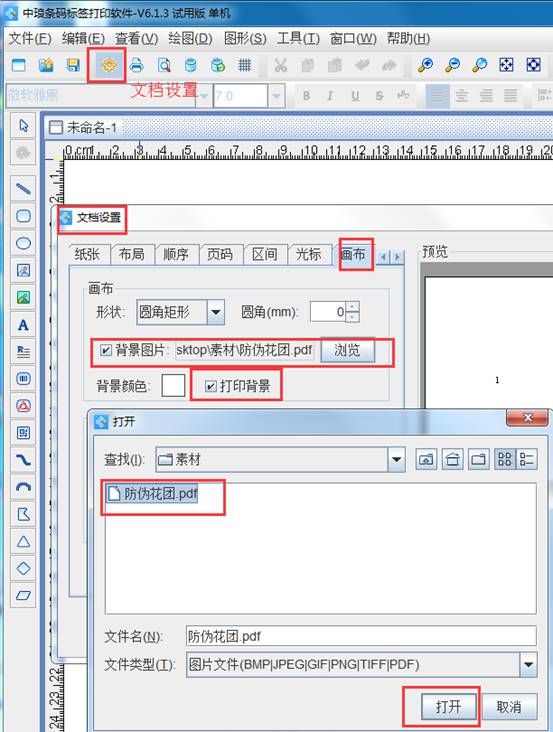
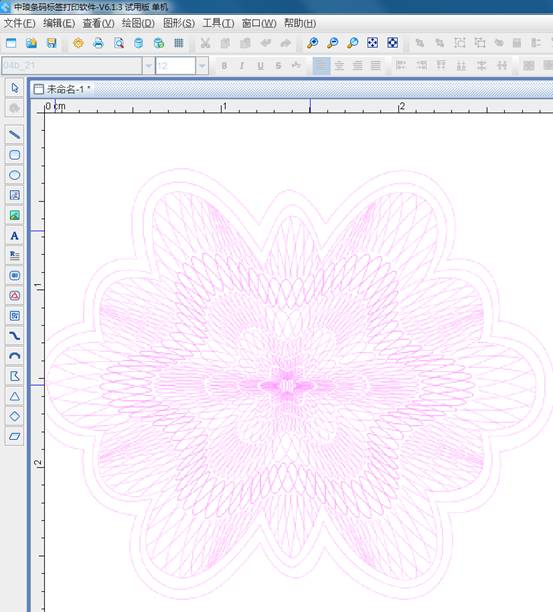
3、 添加可变数据,可以点击左侧的绘制圆角矩形,在防伪花团上绘制一个矩形框添加二维码,右击属性,弹出图形属性对话框,在这里可以设置填充的类型、背景色、线条的粗细等
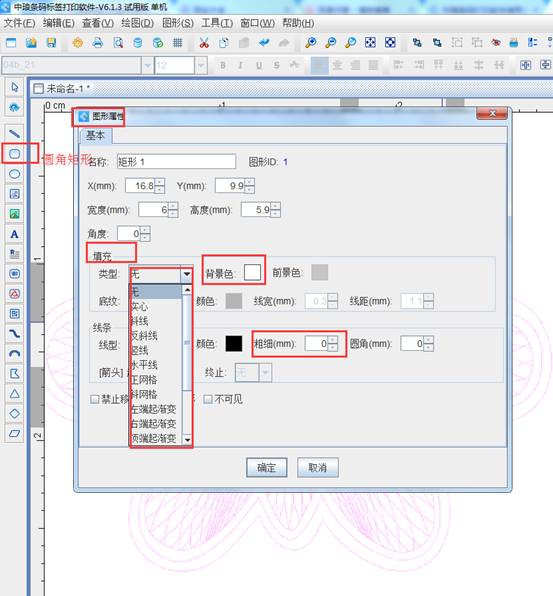
如上绘制一个长方形,方法如上,设置下填充的类型,背景色,线条的粗细,。点击上方的打印预览,弹出打印预览的效果图,我们可以清楚的看到我们刚刚在防伪花团上绘制的矩形框和长方形,我们在里面可以绘制二维码及普通文本
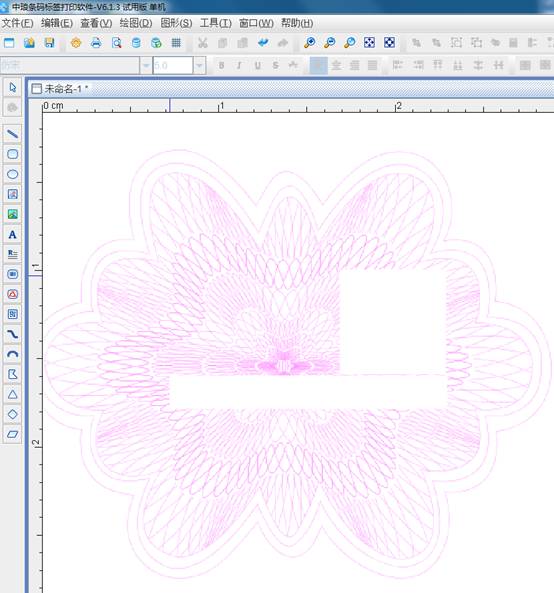
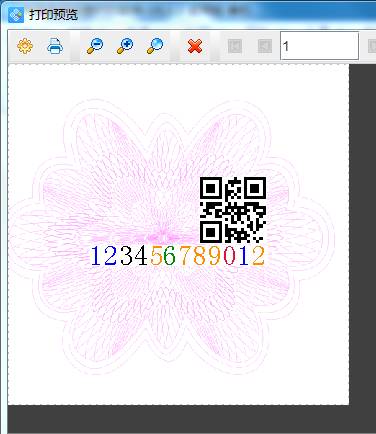
添加完之后,我们可以点击上方的“打印设置”按钮,进行批量打印,在弹出打印设置对话框中,设置我们要打印的数据量,标签的份数,打印到PDF文档,且输出颜色为专业的CMYK颜色模式,点击浏览选择相应的位置并命名保存,然后在点击打印,即可保存为PDF文档。
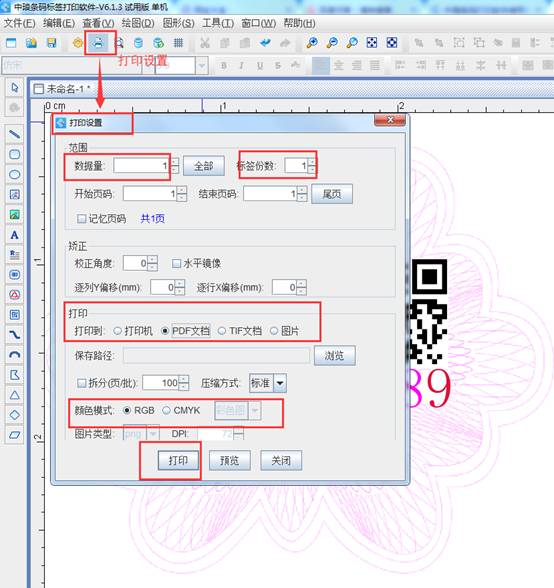
以上就是在条码标签打印软件中通过添加背景图片来实现批量打印可变数据的操作步骤,需要注意的是,我们导入的图片可以是BMP、JPEG、GIF、PNG、TIFF、PDF等格式,支持的格式还是比较多的,功能还是比较齐全的,想要了解更多功能及设置方法,可以下载中琅条码打印软件,自己动手尝试,这里就不一一演示了。





 冀公网安备13010402003046号
冀公网安备13010402003046号